
微打标签app作为一款高效便捷的移动标签打印软件,凭借其强大的功能和灵活的应用场景,已成为众多行业用户的首选。无论你是物流仓储人员、零售店员还是办公室职员,都能从中受益匪浅。如果你还在为传统标签打印的繁琐而烦恼,不妨试试微打标签app,相信它会给你带来全新的打印体验。立即来本站下载,开启你的高效打印之旅吧!
1.蓝牙连接:
通过蓝牙技术与打印机进行快速连接,实现无线打印。
2.标签设计:
提供丰富的标签设计功能,用户可以根据自己的需求自定义标签内容、格式和样式。
3.云目录共享:
用户可以将制作的标签模板上传到云目录,方便团队成员共享和使用。
4.序列号自动递增:
对于需要带有递增/递减数字的数据内容,可以通过设置递变量,在打印时自动实现数据递变。
5.Excel数据绑定:
支持将Excel文件(xls、xlsx、csv格式)绑定到标签上,实现数据的自动切换和打印。
6.多样化内容支持:
支持文本、条码、图形和图片等多种内容的打印,且每种内容都有丰富的样式和格式可供选择。
7.极速打印:
通过BLE蓝牙连接,实现快速打印,提高工作效率。
1.界面简洁,操作简便:
应用界面设计简洁明了,用户可以轻松上手,快速完成标签设计和打印任务。
2.功能强大,满足多种需求:
无论是简单的文本标签还是复杂的条码、图形标签,微打标签app都能轻松应对。
3.云同步,团队协作:
通过云目录功能,团队成员可以共享标签模板,提高工作效率和协作效果。
4.支持多种文件格式:
除了Excel文件外,还支持其他多种文件格式,如jpg、png、ttf等,方便用户导入和使用各种数据。
1.物流行业:
用于打印快递单、货物标签等,提高工作效率和准确性。
2.零售行业:
用于打印商品标签、价格标签等,方便商品管理和顾客选购。
3.仓储行业:
用于打印库存标签、货架标签等,优化仓储管理和货物查找流程。
1.选择模板:
打开微打标签app,点击【标签模板】。
选择【云目录】,登录账号(默认账号为“扫码哥”,无需密码)。
在【自定义模板】中,根据标签纸大小选择一个空模板。模板名称前的【xxxx】代表纸张大小,即【标签宽度标签高度】。

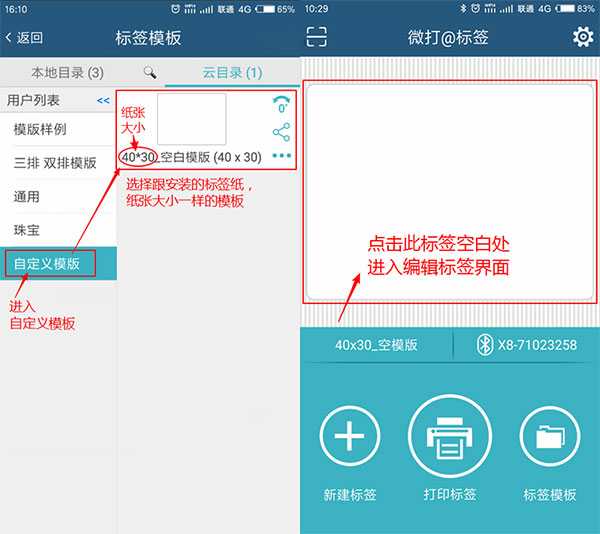
2.编辑文本:
点击模板空白处进入编辑页面。
要添加文字,点击【插入】后选择【文本】,生成文本框。
双击文本框输入内容,调整字号和文本框大小,使内容居中或符合需求。
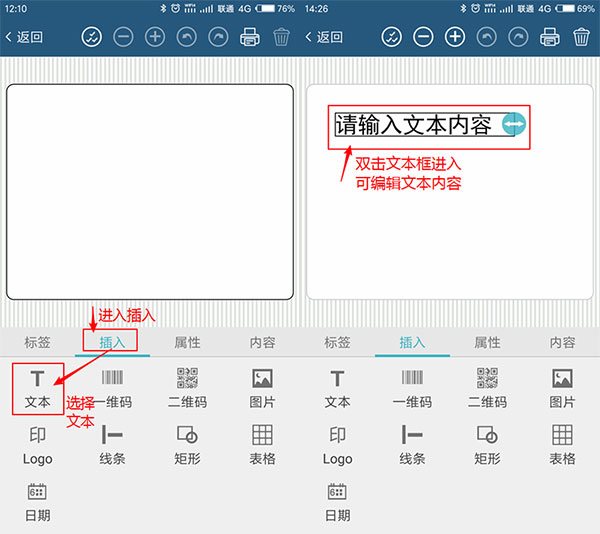
3.添加条码:
若需添加条形码,点击【插入】后选择【一维码】。
移动条码位置,双击编辑条码内容,并调整条码大小至合适。

4.打印标签:
完成编辑后,点击右上角打印机图标。
选择打印份数,点击打印即可。
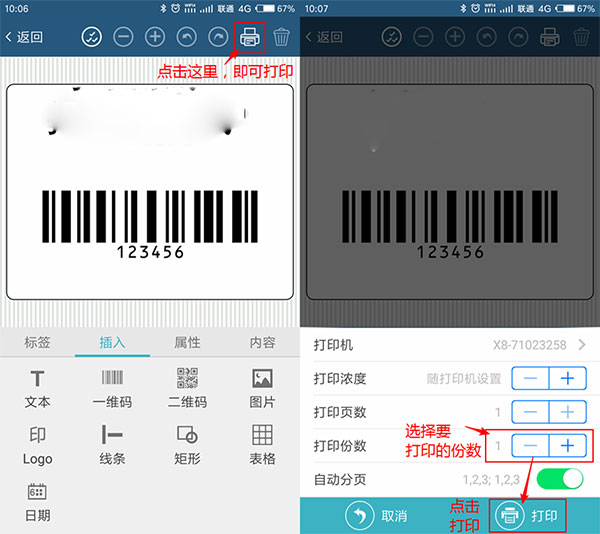
5.保存模板:
若需再次使用此标签,点击【标签】后选择保存。
保存的模板可在【标签模板】的【本地目录】中找到。

1.模板无法显示背景图
问题描述:在云目录或本地模板中,某些模板无法显示背景图。
解决方案:这可能是由于文件路径错误或文件损坏导致的。尝试重新下载模板或恢复默认模板设置。对于安卓手机用户,可以尝试清理app缓存或删除相关文件夹(如“微打@标签”下的“Remote”子文件夹)。
2.编辑时文字或条码错位
问题描述:在编辑标签时,文字或条码出现错位现象。
解决方案:检查对齐方式和文本框大小是否设置正确。可以尝试重新插入文本或条码,并调整其位置和大小。
3.打印机无法连接
问题描述:在尝试打印时,无法连接到打印机。
解决方案:确保打印机已打开并处于可连接状态。检查手机蓝牙或Wi-Fi是否已打开,并尝试重新连接打印机。如果问题依旧存在,尝试重启打印机和手机,并检查是否有软件更新。
4.打印效果不佳
问题描述:打印出的标签文字模糊、条码不清晰或颜色不正。
解决方案:检查打印机墨盒或碳带是否充足,以及打印纸张是否正确放置。尝试调整打印设置,如打印浓度、打印速度等。
5.无法导入Excel文件
问题描述:在尝试导入Excel文件时,出现无法识别或导入失败的情况。
解决方案:确保Excel文件格式正确(支持xls、xlsx、csv文件),并检查文件路径和名称是否正确。尝试重新下载或导出Excel文件,并检查是否有软件更新。
v5.1.20250101版本
解决了一点小问题。
本站发布的游戏及软件均来源于网络,仅用于人个测试学习使用,不得使用于任何商业用途,请在下载后24小时内删除,请支持正版软件。
如侵犯到您的权益,请及时通知我们,我们会及时处理。邮箱:goapk2024@163.com
【沪ICP备2023035109号-3】 Copyright @ 2025 GOAPK安智网